如何在Windows系统中隐藏桌面图标?简单3步快速搞定教程
时间:2025-09-24 来源:互联网
欢迎来到Windows系统优化小课堂,今天我们将揭秘一个让桌面瞬间清爽的隐藏技巧。你是否也受够了杂乱无章的桌面图标?本文将手把手教你用最简单粗暴的方式,三步实现图标隐身术。以下是具体操作步骤:

为什么我们需要隐藏桌面图标?
桌面就像数字世界的玄关,当它堆满各种文件、程序图标时,不仅影响视觉体验,还会拖慢系统响应速度。更关键的是,某些私密文件可能因为临时放在桌面而暴露隐私。通过隐藏图标这个Windows原生功能,既能保持桌面整洁美观,又能避免误触重要文件。
第一步:右键菜单的魔法入口
在桌面空白处单击鼠标右键——这个动作你可能每天重复几十次,但大多数人从未注意过菜单里藏着的宝藏选项。滚动到“查看”子菜单,你会发现“显示桌面图标”这个选项前面默认打着勾选标记。就像关灯开关一样,轻轻点击这个选项,所有图标就会像被施了隐身咒般瞬间消失。
第二步:验证隐藏效果
这时候你的桌面应该只剩下壁纸了,但别急着庆祝。试着按Win+D组合键刷新桌面,或者新建几个文件测试下。神奇的是,虽然图标看不见了,但通过开始菜单或文件资源管理器依然能正常访问所有程序。这种视觉隐藏而非物理删除的设计,完美解决了既想保持整洁又怕找不到程序的矛盾。
第三步:恢复图标的秘密技巧
当需要找回图标时,重复第一步的操作即可。不过有个冷知识:按住Ctrl键同时滚动鼠标滚轮,可以调整图标大小——这个技巧在图标恢复后特别实用。通过反复练习这个“显示-隐藏”的切换,你会逐渐掌握Windows桌面管理的节奏感。
进阶玩法:选择性隐藏技巧
如果觉得全隐藏太极端,其实可以玩得更精细。对着单个图标右键选择“属性”,在“常规”选项卡勾选“隐藏”——但这个方法需要配合文件夹选项里的“显示隐藏文件”功能使用。相比之下,系统自带的全局隐藏功能操作更直接,适合追求效率的用户。
常见问题排雷指南
有用户反馈隐藏后找不到回收站,别慌!微软早就考虑到了这点。在个性化设置里,有个“主题”选项可以单独控制回收站显示。另外提醒:隐藏不等于加密,敏感文件还是建议用BitLocker等专业工具保护。
现在你的Windows桌面应该已经焕然一新了。这个技巧特别适合需要录屏演示、临时接待访客,或者单纯想给自己换个清爽工作环境的场景。记住,好的数字生活习惯往往从整理桌面开始。
免责声明:以上内容仅为信息分享与交流,希望对您有所帮助
-
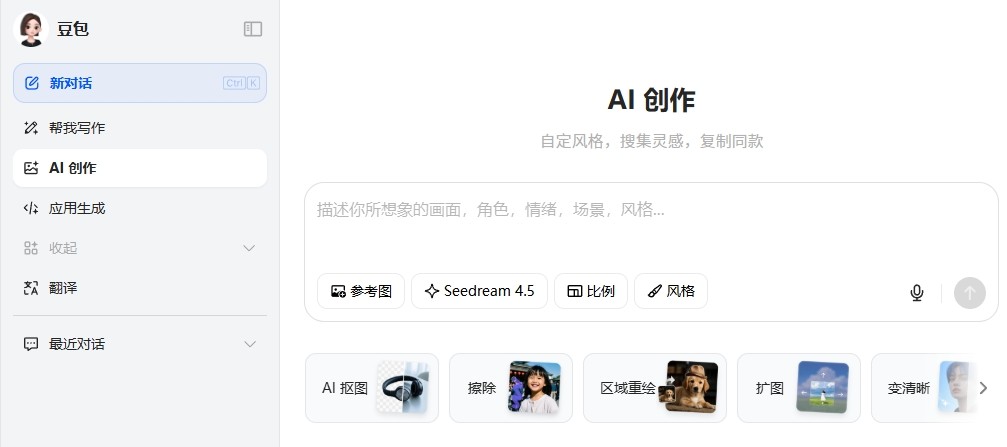 豆包AI网页版创作入口-豆包AI创作平台官网直达 2025-12-28
豆包AI网页版创作入口-豆包AI创作平台官网直达 2025-12-28 -
 你这个亚子是什么梗 揭秘网络流行语亚子背后的搞笑真相 2025-12-28
你这个亚子是什么梗 揭秘网络流行语亚子背后的搞笑真相 2025-12-28 -
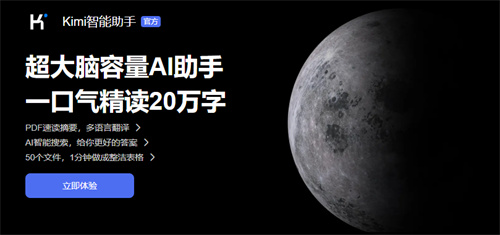 kimi智能AI官网入口-kimi在线网页版使用直达链接 2025-12-28
kimi智能AI官网入口-kimi在线网页版使用直达链接 2025-12-28 -
 韩漫app哪个最好用-免费韩漫阅读app推荐下载大全 2025-12-28
韩漫app哪个最好用-免费韩漫阅读app推荐下载大全 2025-12-28 -
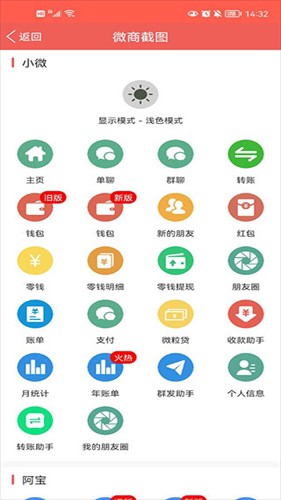 微信对话生成器免费安装最新版-微信对话生成器app官方下载安卓版 2025-12-28
微信对话生成器免费安装最新版-微信对话生成器app官方下载安卓版 2025-12-28 -
 蚂蚁庄园今日正确答案12月24日 2025-12-28
蚂蚁庄园今日正确答案12月24日 2025-12-28





